Với những người yêu thích chụp ảnh, selfie, check in trên iPhone thì điện thoại của bạn có vài nghìn, thậm chí vài chục nghìn tấm ảnh là bình thường, lúc này muốn xem lại một tấm ảnh nào đso bạn cần tìm kiếm ảnh trên iPhone, iPad bằng những thủ thuật sau đây.
Với những chiếc iPhone đời mới có dung lượng 64GB, 128GB hay thậm chí là 256GB thì người dùng không còn lo ngại vấn đề chụp ảnh, quay video đầy bộ nhớ. Tuy nhiên để cẩn trọng các bạn vẫn nên copy ảnh từ iPhone, iPad về máy tính để dự phòng. Vì khi đã copy ảnh từ iPhone, iPad về máy tính thì dù có không may xóa ảnh, hỏng điện thoại hay bị mất thì bạn cũng vẫn còn những tấm ảnh kỷ niệm. Trên những chiếc iPhone chưa vài nghìn tấm ảnh trở lên, việc tìm lại bức ảnh bạn muốn thật sự khó khăn. Lúc này bạn nên sử dụng tính năng tìm kiếm hình ảnh trên iPhone, iPad để đỡ tốn thời gian.
Hướng dẫn tìm kiếm ảnh trên iPhone, iPad
Mở Ảnh trên iPhone. Chọn biểu tượng Tìm kiếm.
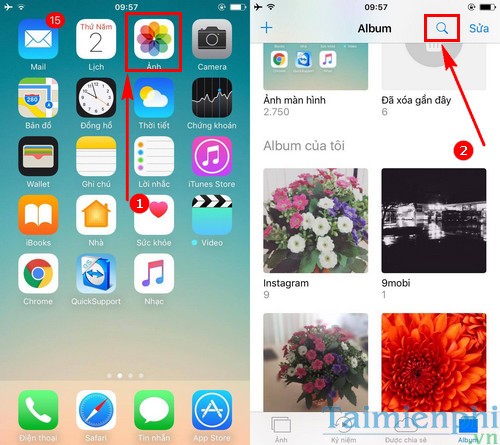
- Tìm kiếm theo thời gian:
Tại ô tìm kiếm, bạn có thể nhập thời gian bạn nhớ. Ví dụ tháng 9 năm 2016. Ngay lập tức những tấm ảnh được chụp trong tháng 9 năm ngoái sẽ xuất hiện.
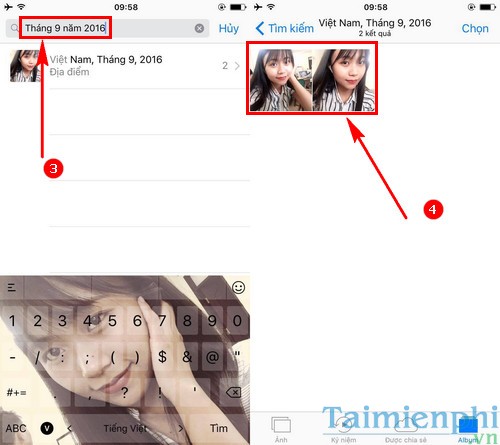
- Tìm kiếm theo địa điểm:
Với việc 3G và định vị luôn bật khi chụp ảnh, bạn cũng dễ dàng tìm hình ảnh theo vị trí. Nhập địa điểm vào ô tìm kiếm, bạn sẽ thu về những tấm ảnh được chụp ở địa điểm đó.

- Tìm kiếm theo bộ sưu tập:
Nhấn vào Ảnh, các bạn sẽ thấy Bộ sưu tập xuất hiện. Các hình ảnh được xuất hiện theo trình tự rất dễ tìm kiếm.

Trên đây là những cách thủ công rất đơn giản giúp tìm kiếm ảnh trên iPhone, iPad cho những tín đồ yêu thích chụp ảnh.
https://thuthuat.taimienphi.vn/huong-dan-tim-kiem-anh-tren-iphone-ipad-22247n.aspx
Đôi khi chúng ta lỡ tay xóa những tấm ảnh trên iPhone, iPad khi chưa lưu ra máy tính. Vậy có cách nào để lấy lại ảnh đã xóa trên iPhone, iPad hay không?. Thực ra có đến 3 cách hỗ trợ lấy lại ảnh đã xóa trên iPhone, iPad. Các bạn có thể thử áp dụng các cách này để cứu vãn những hình ảnh trên iPhone của mình.